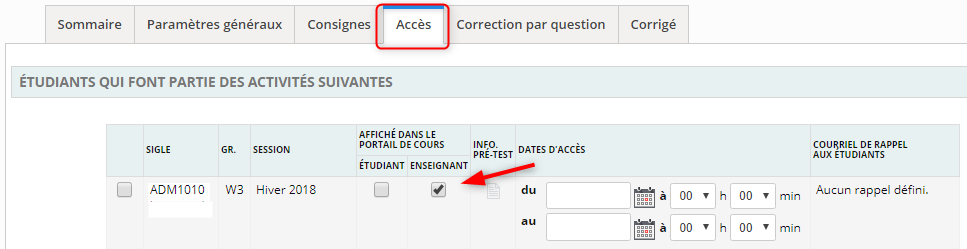Télévoteur - Paramètres du questionnaire
Tout d'abord, activez le mode avancé des paramètres généraux.
Affichage
À l'onglet « Affichage », cochez la case Télévoteur dans la zone « Mode d'affichage du questionnaire ».
Au besoin, activez la minuterie par question en n'oubliant pas d'indiquer le nombre de secondes alloué par question.
Accès au questionnaire
Déterminez qui seront les répondants de votre questionnaire. S'il s'agit d'un questionnaire destiné à vos étudiants, cochez la case à la gauche du sigle de cours et du groupe devant y avoir accès. Pour faciliter la diffusion du questionnaire, il est conseillé d'afficher le questionnaire dans le portail de cours enseignant.
Correction par question
Si des rétroactions sont prévues dans votre questionnaire, rendez-vous à l'onglet « Correction par question » et cochez la case « Donner accès à la correction formative à chacune des questions ».
Le message suivant s'affiche dans l'interface de l'étudiant lorsque l'accès à la correction formative n'est pas coché. Retournez dans les paramètres de votre questionnaire pour activer la fonction.